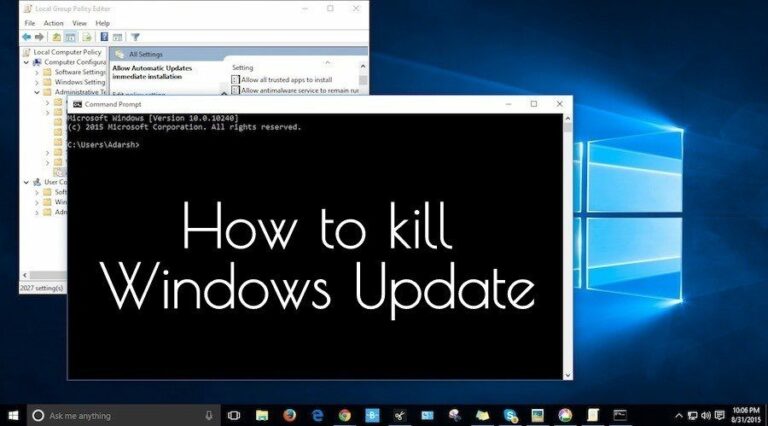Вот как Android 12 позволяет мгновенно переключаться между мобильными данными и Wi-Fi
До Android 12 Wi-Fi и мобильные данные представляли собой две отдельные плитки в быстрых действиях. Android 12 меняет ситуацию, интегрируя их оба в одну панель под названием «Интернет». Это уменьшает избыточность пользовательского интерфейса и упрощает переключение между мобильными данными и Wi-Fi. В этой статье давайте рассмотрим, как использовать плитку Интернета, чтобы получить максимальную отдачу от Android 12.
Как использовать панель Интернета в Android 12?
Использовать новую Интернет-панель довольно просто. Все, что вам нужно сделать, это.
1. Проведите пальцем вниз, чтобы открыть меню быстрых настроек.
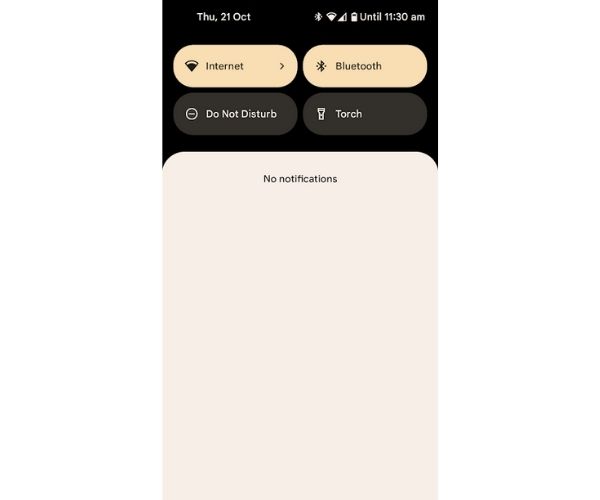
2. Нажмите на плитку «Интернет». При этом внизу должно появиться новое меню, которое выглядит следующим образом.
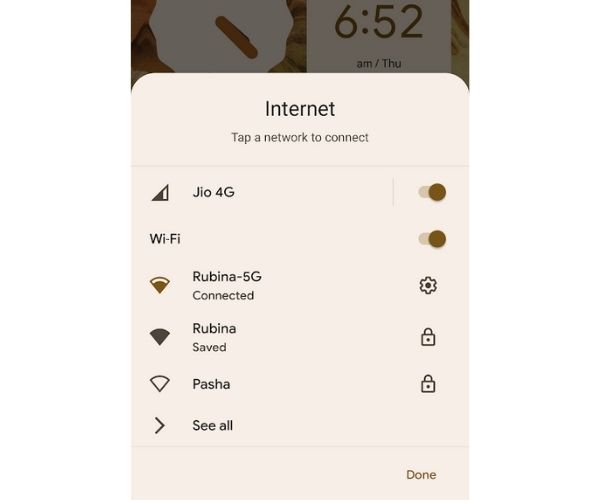
3. Затем вы можете включать/выключать и переключаться между мобильными данными и Wi-Fi на лету.
4. Длительное нажатие на плитку Интернета приведет вас к нему же в приложении настроек.
5. Закончив переключение, нажмите кнопку «Готово».
6. Еще одна полезная особенность пользовательского интерфейса плитки Интернета: при использовании мобильных данных на плитке отображаются полосы мощности мобильных данных, тогда как при подключении к Wi-Fi отображаются полосы мощности сигнала Wi-Fi.
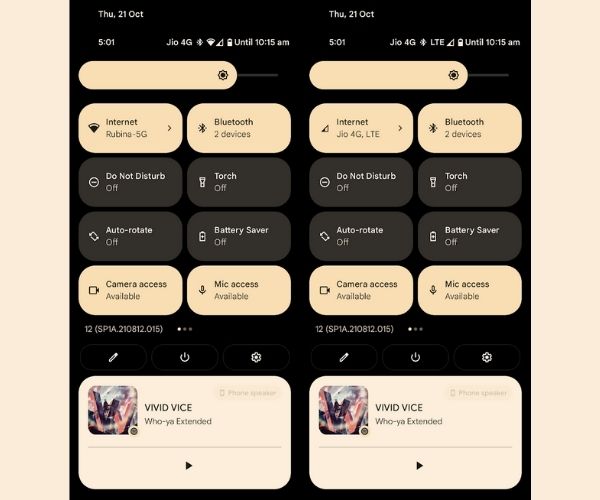
Если вы не можете найти плитку Интернета, скорее всего, вы удалили ее при редактировании плиток отображения. Чтобы вернуть его к первым нескольким наборам плиток быстрых настроек, вам нужно сделать следующее.
1. Дважды проведите пальцем вниз, чтобы развернуть Быстрые настройки.
2. Нажмите значок «Карандаш» в левом нижнем углу.
3. Прокрутите вниз, чтобы найти плитку. Перетащите его в раздел активных плиток.
4. Вуаля! Теперь вы можете легко получить доступ к панели «Интернет» из быстрых настроек.
Google добавил аналогичную функцию в аудиосистему. Теперь можно легко переключаться между различными аудиоустройствами/источниками, не заходя в настройки, что делает название «Быстрые настройки» более оправданным.
Вы уже пробовали Android 12? Дайте нам знать ваши мысли и мнения по этому поводу в разделе комментариев ниже.